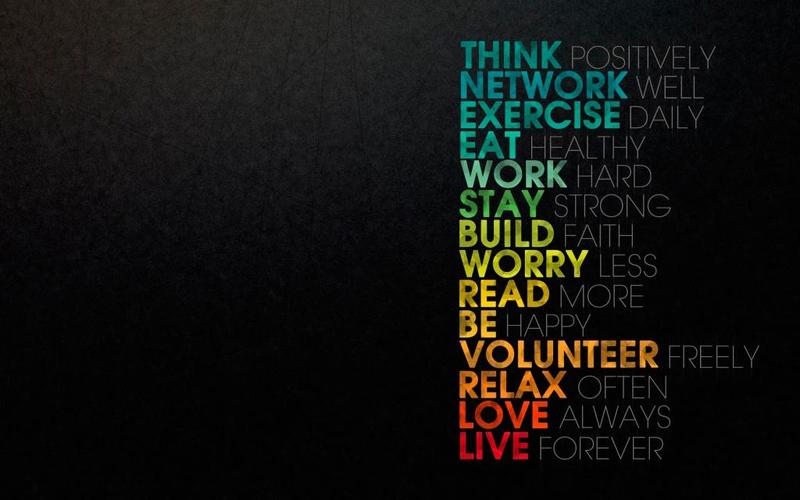
Redhat7.2中⽂显⽰及中⽂输⼊法设置
⼀、安装系统语⾔为中⽂(此步可以忽略)
-1-查看系统中⽂语⾔安装包
1
命令:yumlistkde*chine
结果:可⽤安装包
Hint1:yumlist列表安装包
Hint2:kde*chine模糊匹配,其中kde是redhat的GUI平台
-2-安装系统中⽂语⾔包
1
命令:
Hint:把刚才查到的安装包安装⼀下,如果已经安装则不需要执⾏
⼆、安装中⽂输⼊法
-1-安装ibus-table
1
命令:yuminstallibus-table
-2-搜索查看当前软件包
1
命令:yumarchinputmethod
结果:(会显⽰可⽤输⼊法安装列表)
Hint:yumarch是搜索功能,后⾯的”inputmethod”是关键字,如果只想搜索拼⾳输⼊法可以执⾏yumarchpinyin
-3-安装输⼊法软件包
1
命令:
Hint:我⽐较喜欢极点五笔输⼊法,所以选择安装这个包
-4-重启系统
1
命令:reboot
三、输⼊法设置
-1-为系统添加中⽂输⼊法
1
i.打开系统设置界⾯
⽅法1:应⽤程序>>>>系统⼯具>>>>设置
⽅法2:右上⾓关机图标>>>>扳⼿图标
⽅法3:执⾏命令gnome-control-center
ii.设置系统语⾔和输⼊法
step1.在“系统设置”界⾯选择“区域和语⾔”
step2.“语⾔”设置为“汉语(中国)”
step3.“格式”设置为“中国(汉语)”
step4.输⼊源下点击左下⾓“+”号,选择“汉语(中国)”,选中刚才安装的输⼊法,此时输⼊源应该有⾄少两项,其中⼀个是汉语⼀个是英语
-2-设置快捷键
1
step1.回到“系统设置”页⾯,(左上⾓“<”按钮)
step2.选择“键盘”
step3.选择“快捷键”选项卡
step4.选择“打字”
step5.单击“切换到下⼀个输⼊源”,按下组合快捷键,建议为“ctrl+space”,弹出提⽰框,选择“assign”
-3-⼿动编辑输⼊法配置⽂件
1
上⼀步配置基本完成,如果还有不满意的地⽅想⾃⼰⼿动修改,且有⼀定专业⽔平或者好奇⼼较强且追求完美,可进⾏此步
step1.查找配置⽂件
命令:rpm-qcibus
结果:显⽰的路径,为/etc/X11/xinit/xinput.d/
Hint:rpm-qc查询配置⽂件路径
本文发布于:2023-03-11 13:52:21,感谢您对本站的认可!
本文链接:https://www.wtabcd.cn/fanwen/zuowen/1678513942215584.html
版权声明:本站内容均来自互联网,仅供演示用,请勿用于商业和其他非法用途。如果侵犯了您的权益请与我们联系,我们将在24小时内删除。
本文word下载地址:添加输入法.doc
本文 PDF 下载地址:添加输入法.pdf
| 留言与评论(共有 0 条评论) |